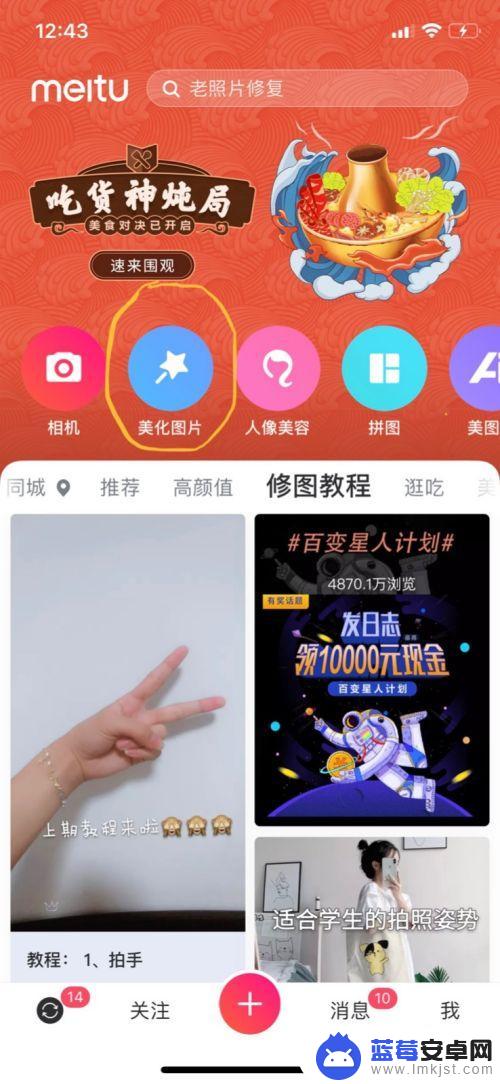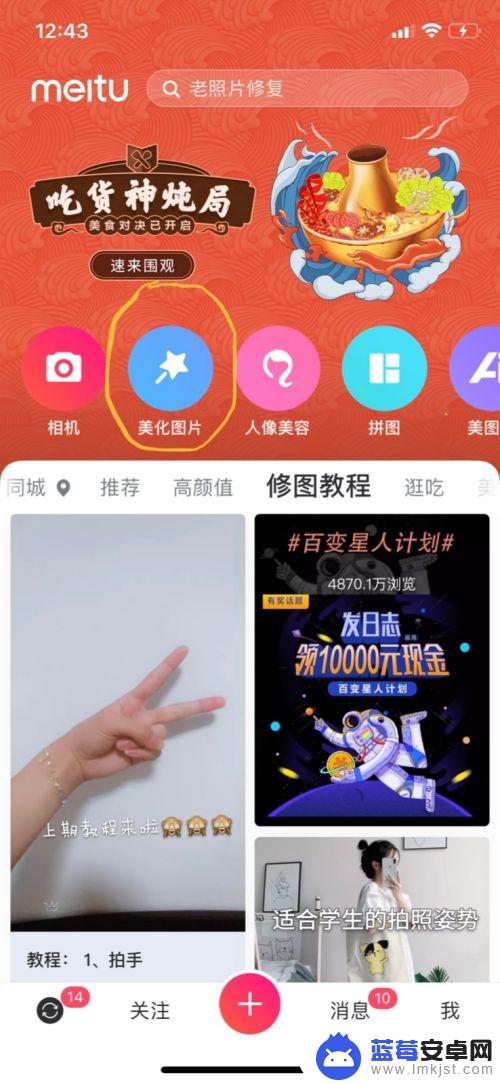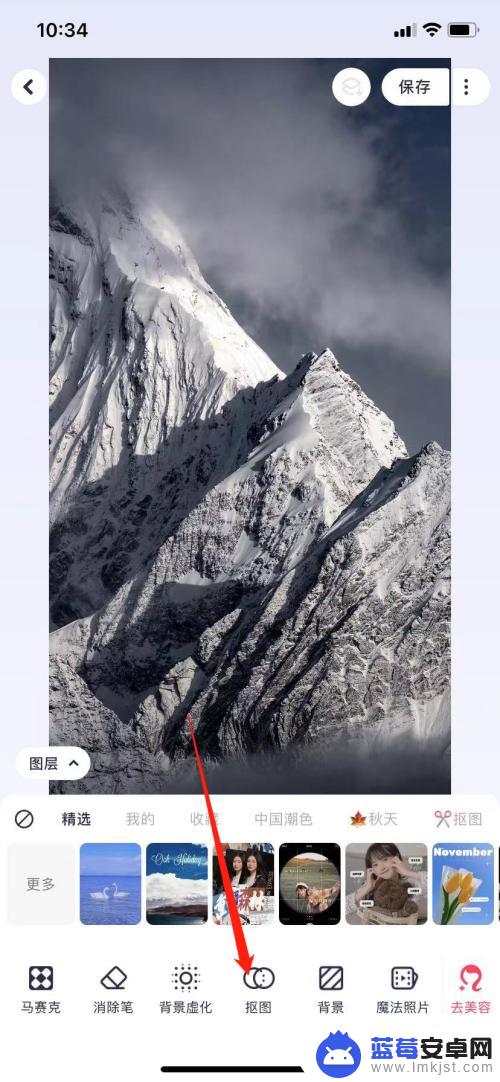美图秀秀手机抠图功能是一款非常实用的手机应用程序,它能够帮助我们轻松地将照片中的人物或物体抠出,实现照片的背景更换或者合成效果,无需专业的技术知识,只需要简单的几步操作,就能够获得令人满意的抠图效果。无论是想要制作个性化的头像照片,还是在社交媒体上发布独特的图片,美图秀秀手机抠图功能都能够满足我们的需求。接下来我将为大家介绍一下美图秀秀手机抠图的具体操作步骤,让我们一起来探索一下吧!
美图秀秀抠图教程
具体步骤:
1.打开手机端的美图秀秀进入后,点击主界面的美化照片的图标。
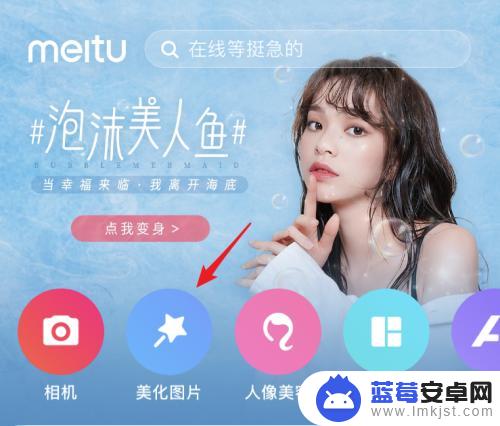
2.点击后,在手机相册内,选择制作壁纸的选项。
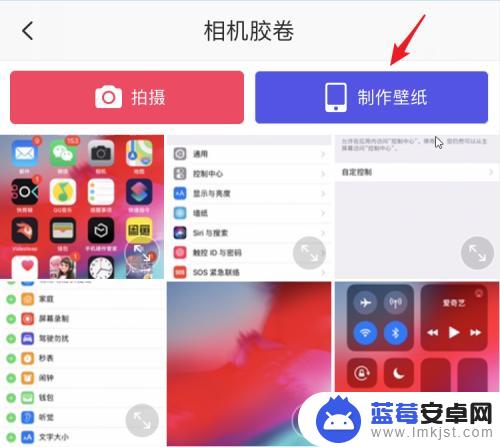
3.点击后,在下方选择需要抠图后的背景颜色,这里小编选择白色。也可以直接选取照片作为背景。
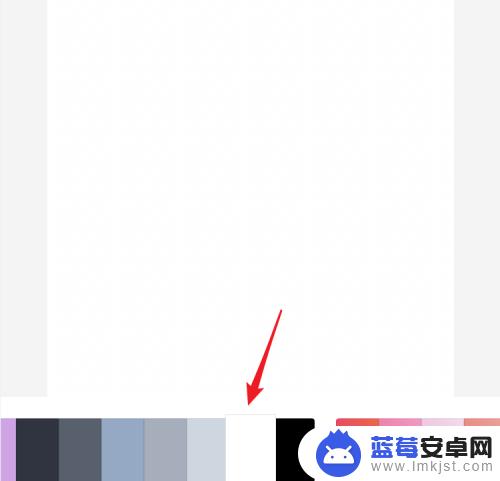
4.选择后,在下方的功能选项内,点击贴纸的选项。
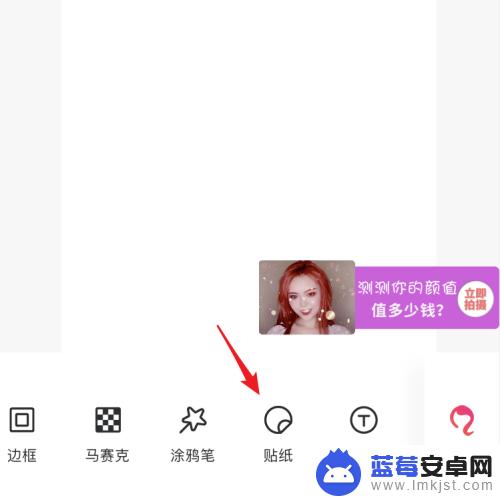
5.点击后,在贴纸界面,点击第一个小剪刀的图标。
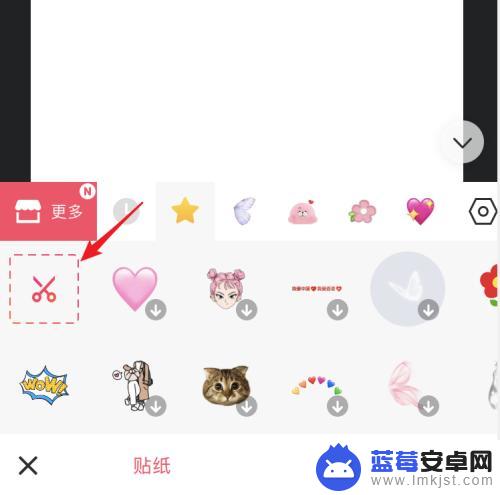
6.点击后,在手机相册内,点击需要抠的图片。
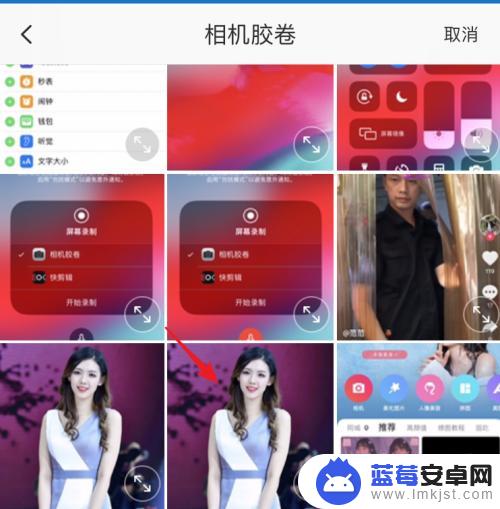
7.点击后,页面会自动选中需要抠取的区域,如果选择有误,也可以使用橡皮擦去。选定后,点击右下方的确定。
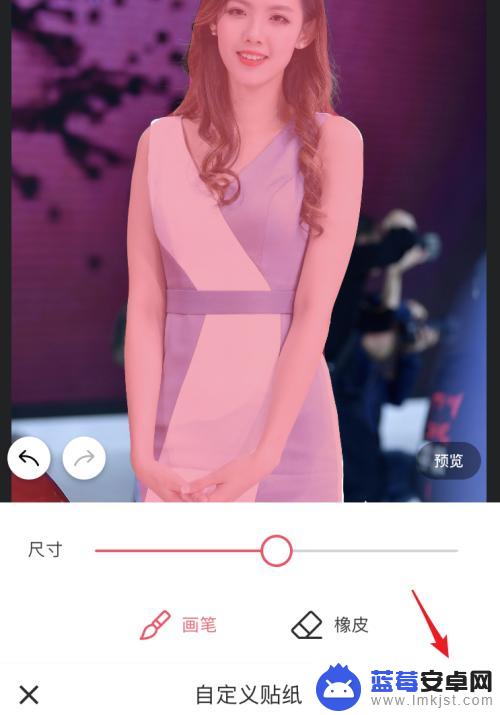
8.确定后,人物就会被抠出来。也可以选择下方的效果进行应用,如果不需要,点击确定。
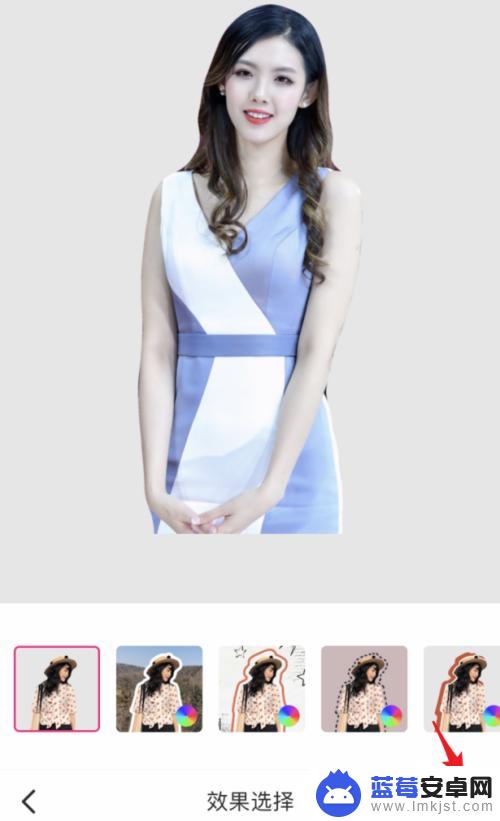
9.确定后,选择右上方的“保存/分享”即可。
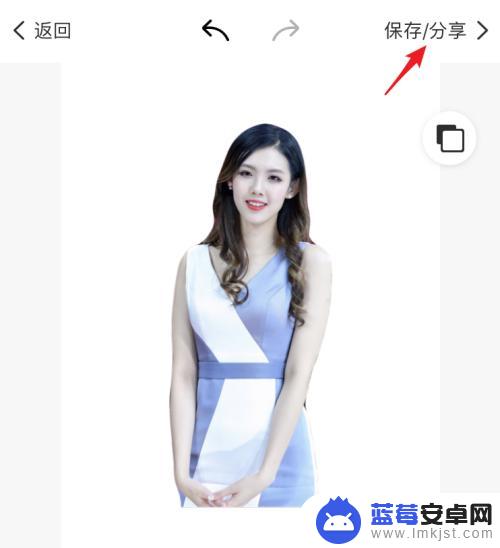
以上就是美图秀秀手机抠图的全部内容,如果您遇到了相同的问题,可以参考本文中介绍的步骤进行修复,希望这对您有所帮助。